O Excel é um de fato um programa muito útil que nos permite fazer muitos cálculos. Um desses cálculos é a mediana, sendo o número do meio em uma lista de números.
Sendo assim, através deste guia, mostraremos como você pode encontrar a mediana usando o Excel. A mediana é um termo estatístico muito usado para entender melhor os dados.
No entanto, não importa se você é novo no Excel ou já tem alguma experiência, este guia vai te ajudar a calcular a mediana de forma simples e rápida.
Baixe a planilha para praticar o que foi ensinado neste tutorial:
Como Calcular Mediana no Excel
Calcular a mediana com a função MED:
Antes de fazer qualquer cálculo com a mediana, precisamos classificar a coluna de valores em ordem crescente.
Selecionaremos a coluna, entrar na guia Página inicial >> Classificar e filtrar >> Classificar do menor para o maior:
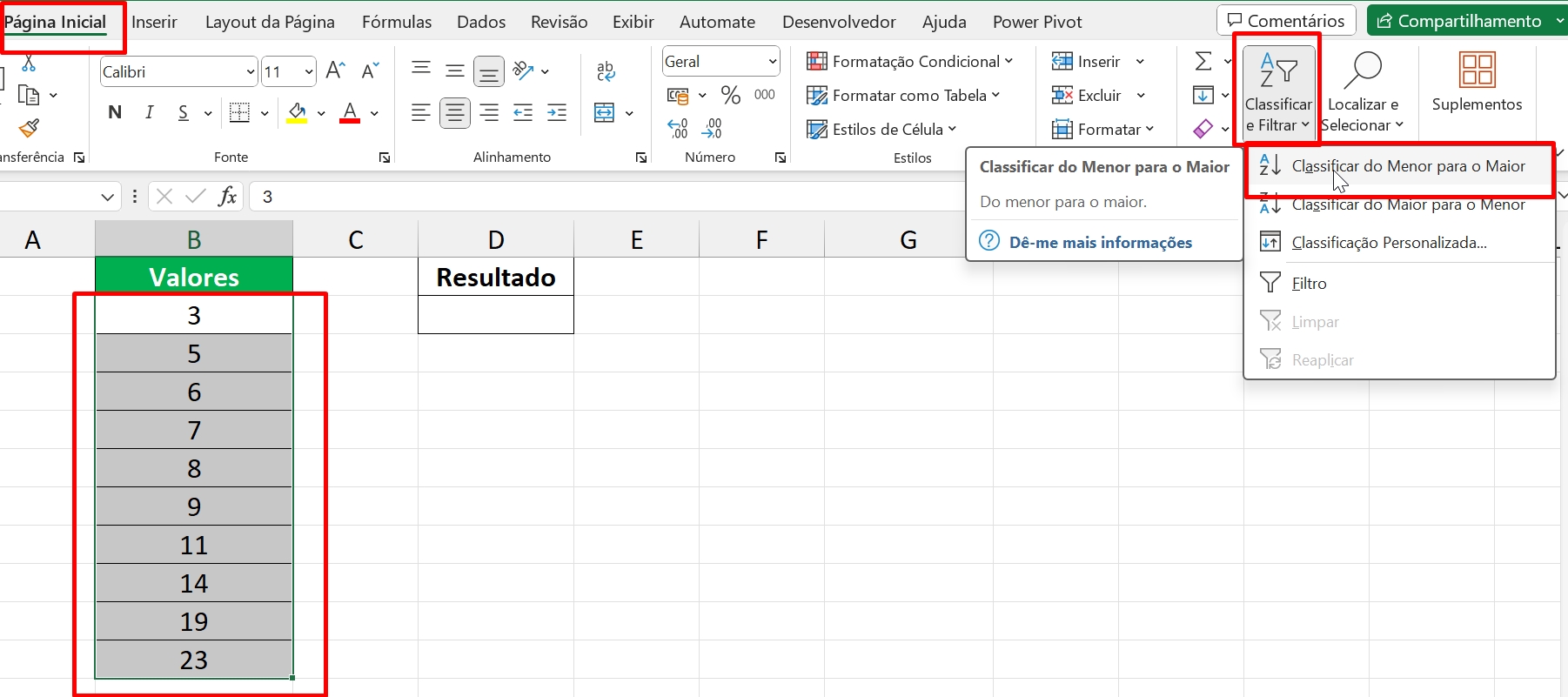
Agora, abriremos a função MED e selecionaremos o intervalo da coluna de valores:
MED(B2:B11)
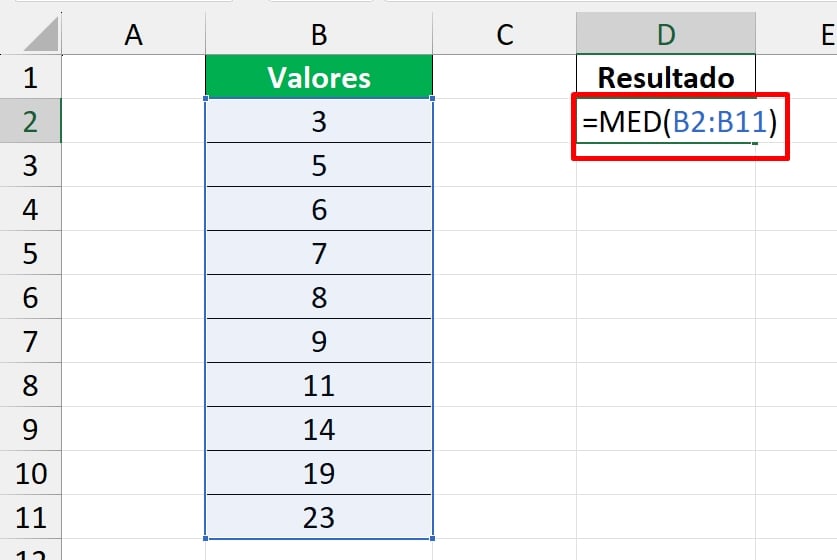
E para concluir, pressionamos a tecla ENTER.
Vejamos o resultado:
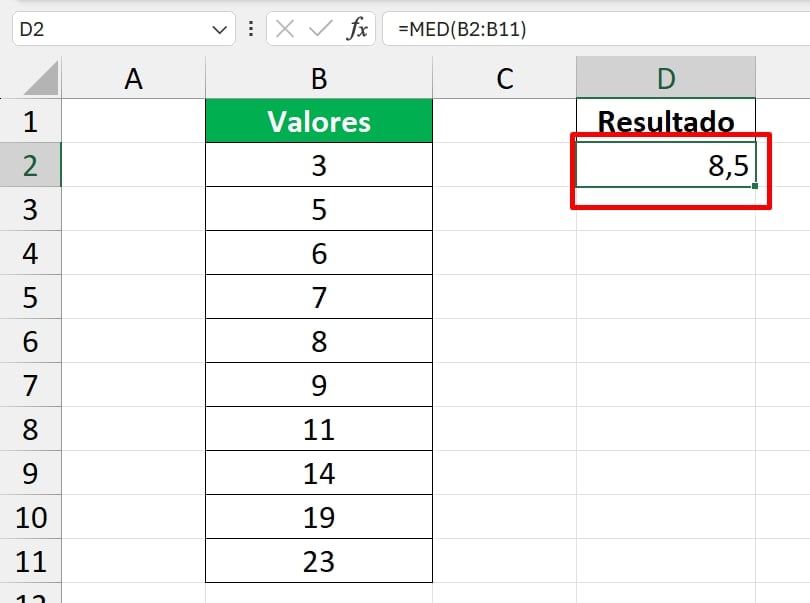
Os resultados da mediana são divididos em duas categorias, pois tudo dependerá da quantidade de números na coluna.
- 1º) Se contagem total de números for ímpar, então o número central dessa coluna é a mediana.
- 2º) Se a contagem total de números for par, então devemos somar o número central com o próximo número abaixo dele e depois dividir por 2. E esse resultado será a mediana.
Como calcular a mediana de uma quantidade de números Ímpares ou Pares? (Sem usar a função MED):
Se você não recorrer à função MED, então terá muitas complicações para obter o resultado desejado.
Nos temos disponível uma fórmula que calcula a mediana sem fazer o uso da função MED.
Se trata de uma fórmula complexa que reconhece a quantidade de números ímpares ou pares e gera o resultado através de outras funções do Excel.
Confira:
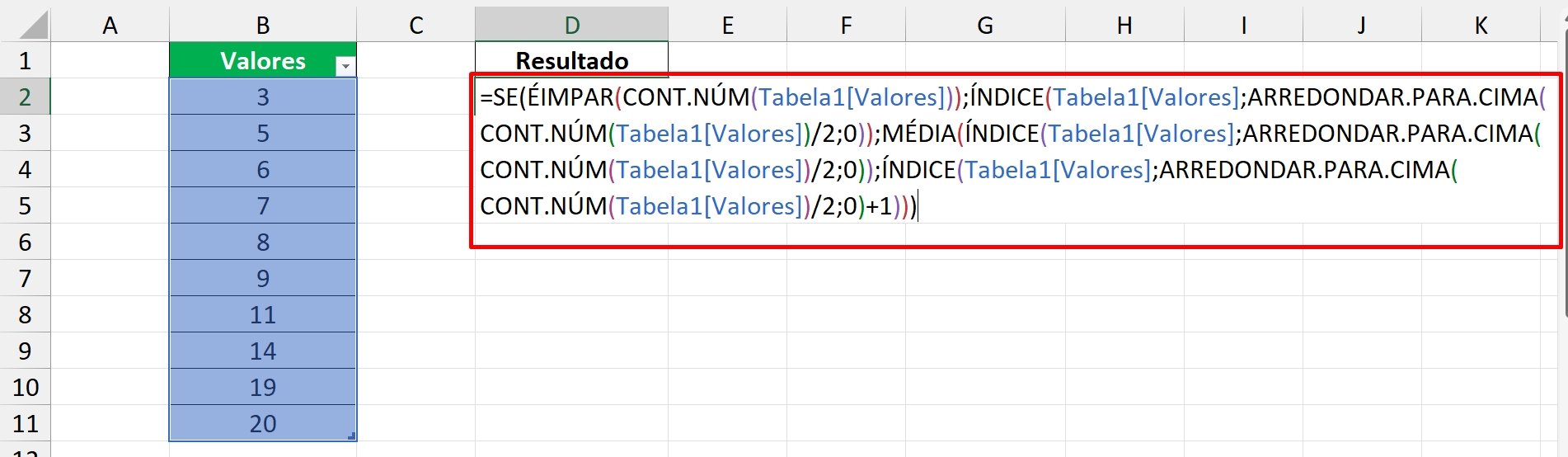
O que você está vendo do lado direito da planilha é uma fórmula. Verdadeiramente ela é complicar e confusa, mas ela fornece o resultado correto.
Sem dúvidas seria melhor utilizar a função MED. Mas caso você não pretenda fazer isso, então será melhor fazer uso dessa fórmula.
Não precisamos entender como ela funciona, pois essa fórmula só gera dois resultados:
- Mediana de uma quantidade de número ímpares ou pares. Tudo automático!
O ponto necessário que devemos nos atentar é a seleção do intervalo da coluna:
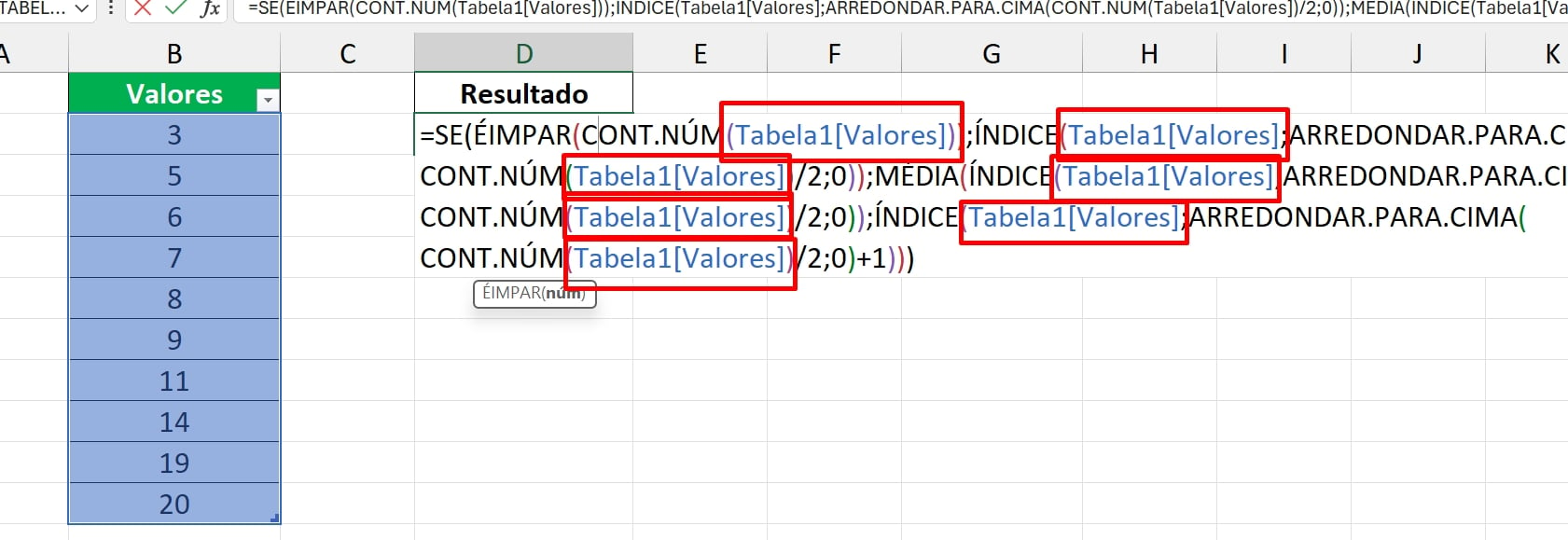
Clicando duas vezes em cima da função, podemos ver na imagem acima que precisamos selecionar 7 vezes o mesmo intervalo de valores. Isso funciona com qualquer coluna do Excel, não importa em qual posição ela esteja.
Caso você precise calcular a mediana utilizando essa fórmula complexa, fique atento em qual intervalo sua coluna se enquadra, e selecione 7 vezes o próprio.
Como calcular a mediana de um conjunto de números na tabela?
Essa questão pode ser simplesmente resolvida com a função MED.
Abrimos a função MED e dentro dela selecionamos o intervalo da tabela de valores de E4:G8
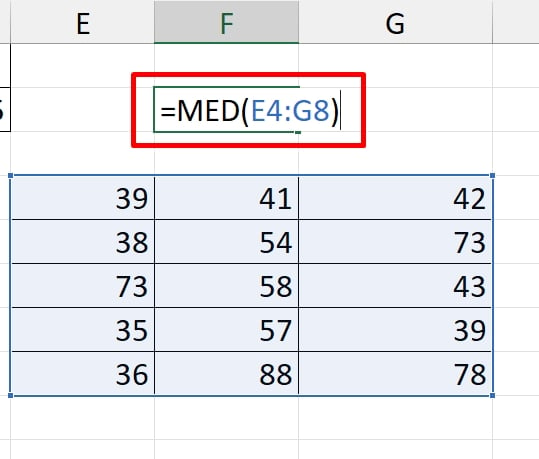
Confira o resultado:
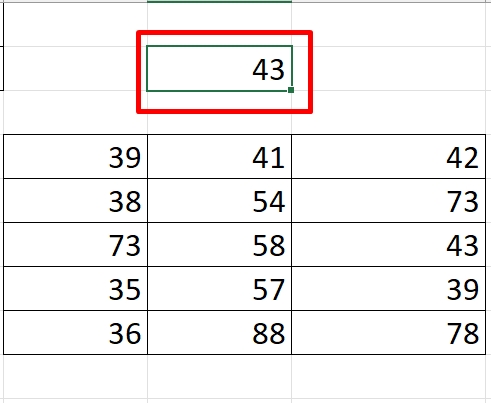
Curso de Excel Completo: Do Básico ao Avançado.
Quer aprender Excel do Básico ao Avançado passando por Dashboards? Clique na imagem abaixo e saiba mais sobre este Curso de Excel Completo. 
Por fim, deixe seu comentário sobre se gostou deste post tutorial e se você irá usar essas técnicas em suas planilhas de Excel. E você também pode enviar a sua sugestão para os próximos posts. Até breve!
Artigos Relacionados ao Excel:
- Como Fazer Conta de Menos no Excel
- MÉDIA e MEDIANA no Excel [Como Calcular Passo a Passo]
- Descubra a Posição do Número Referente ao Quartil
- Funções (Fórmulas) Básicas e Essenciais no Excel
- Porcentagem na Tabela Dinâmica do Excel














